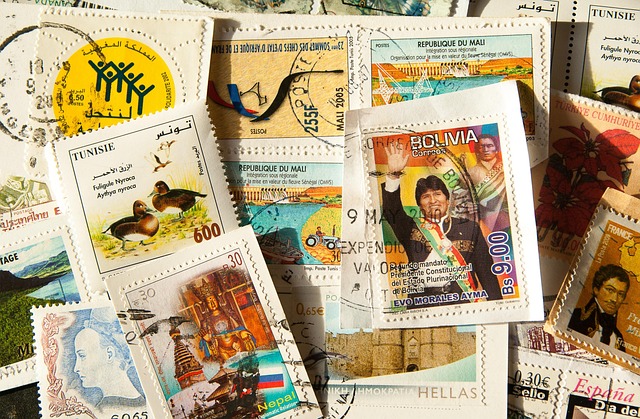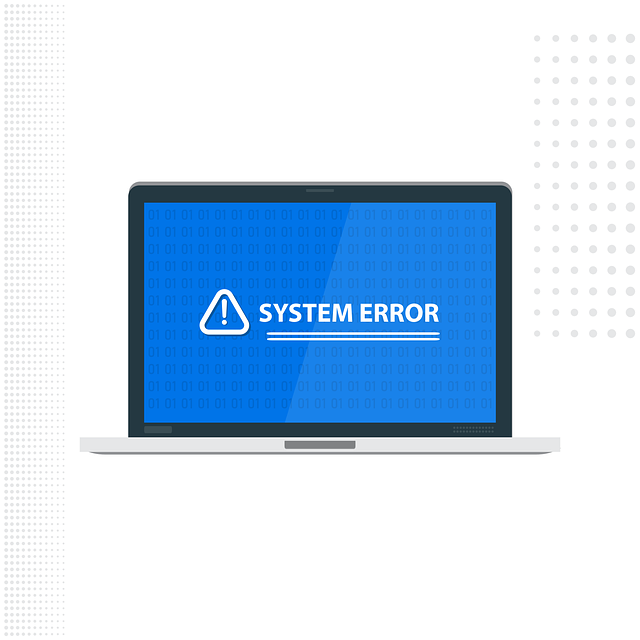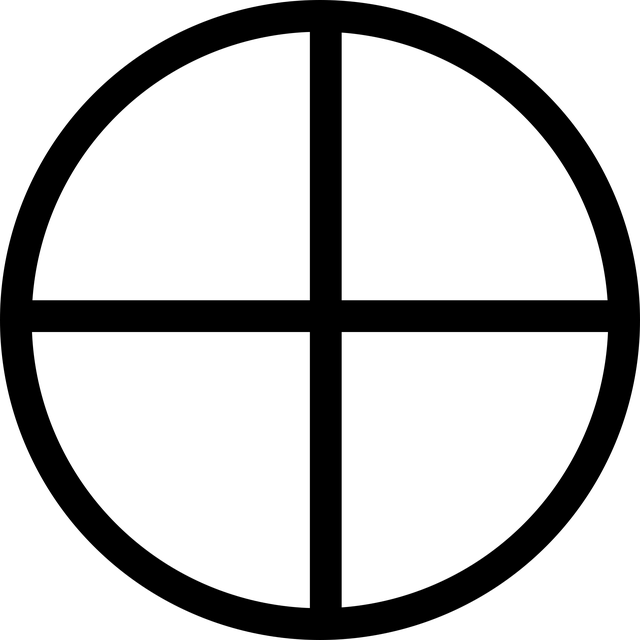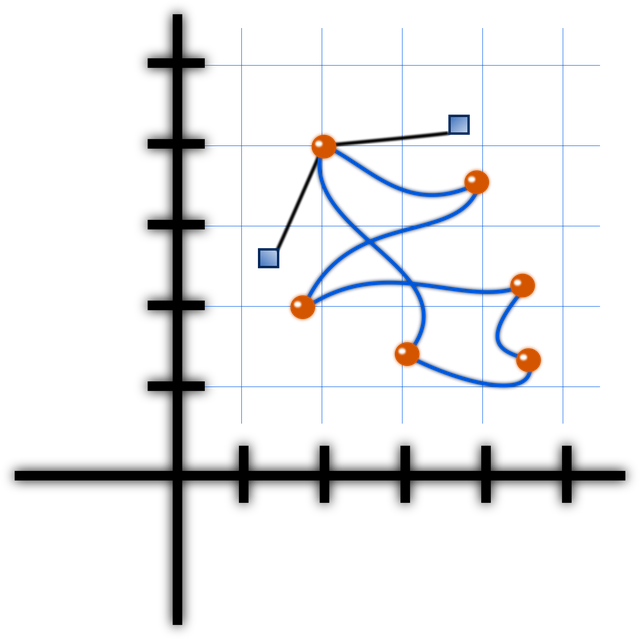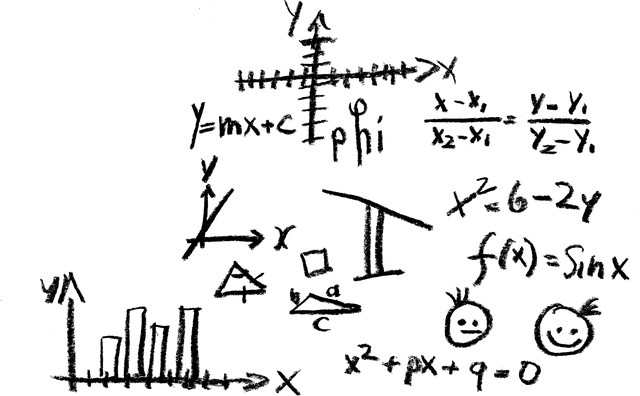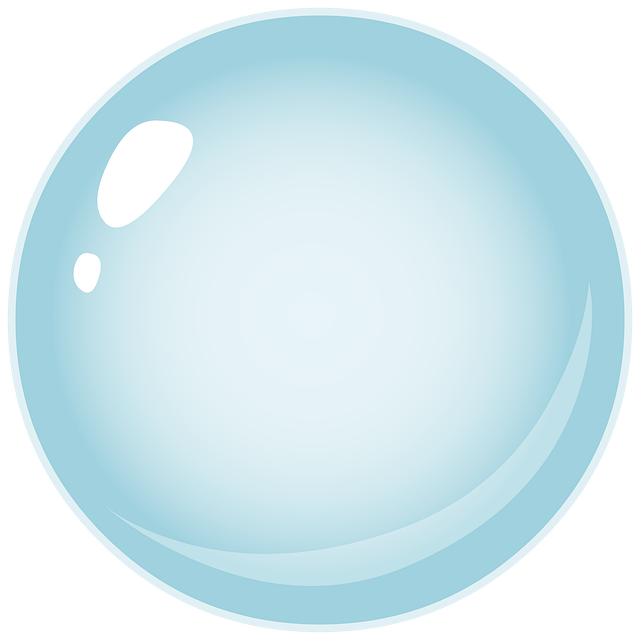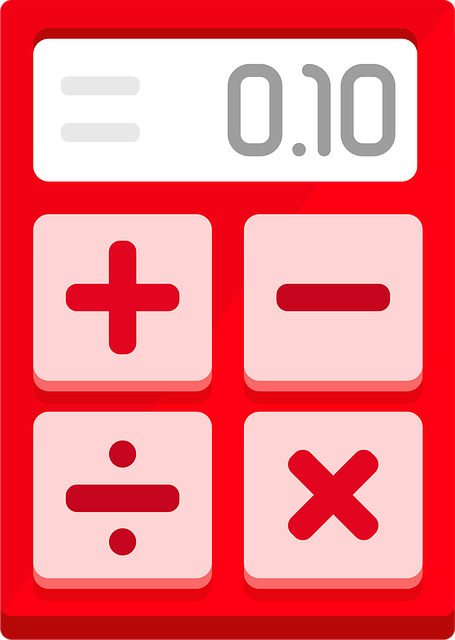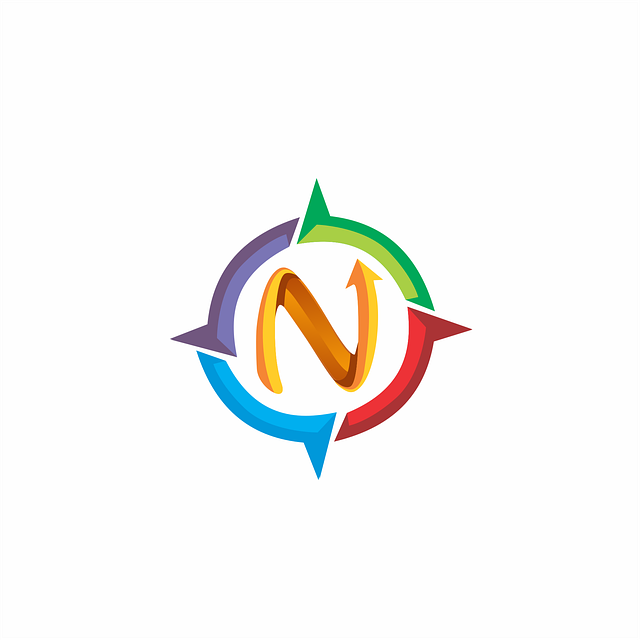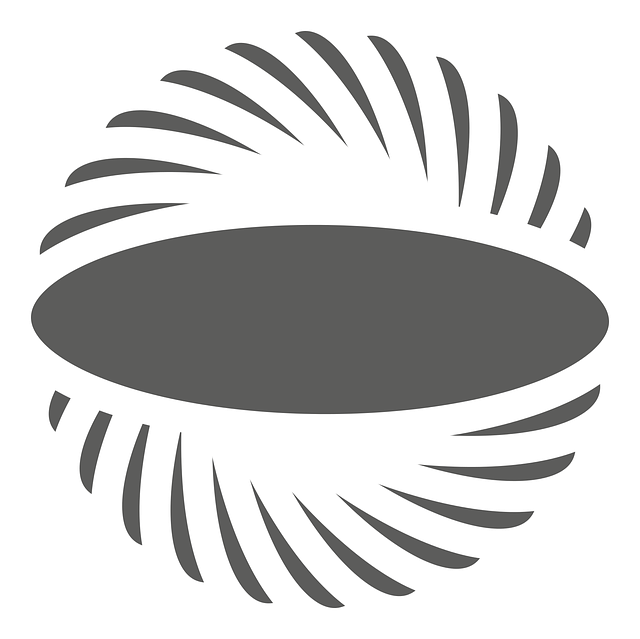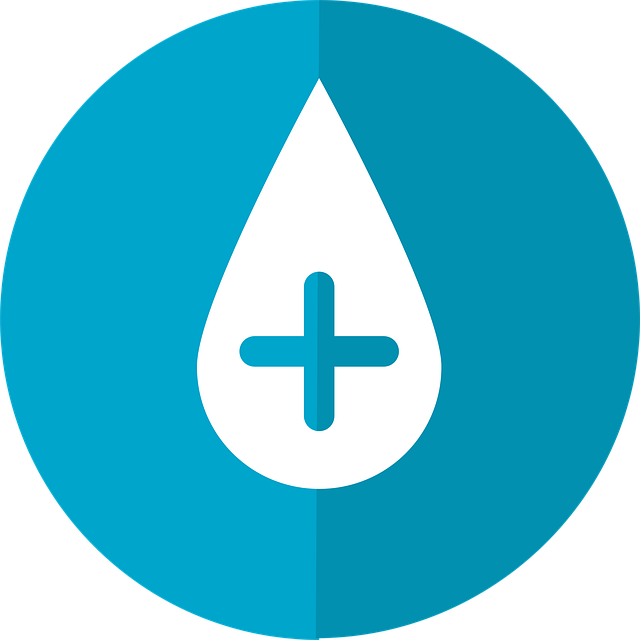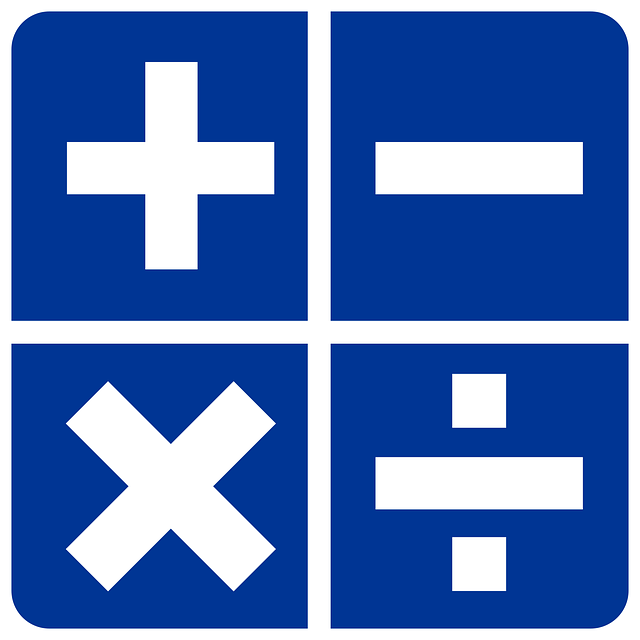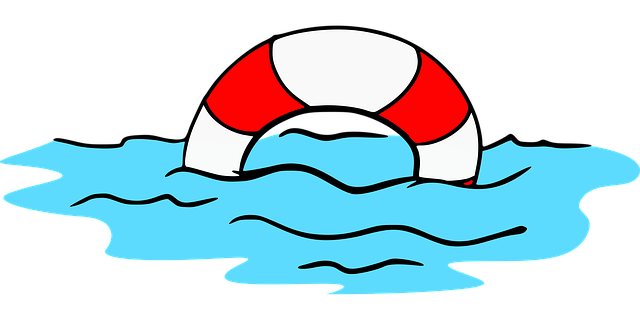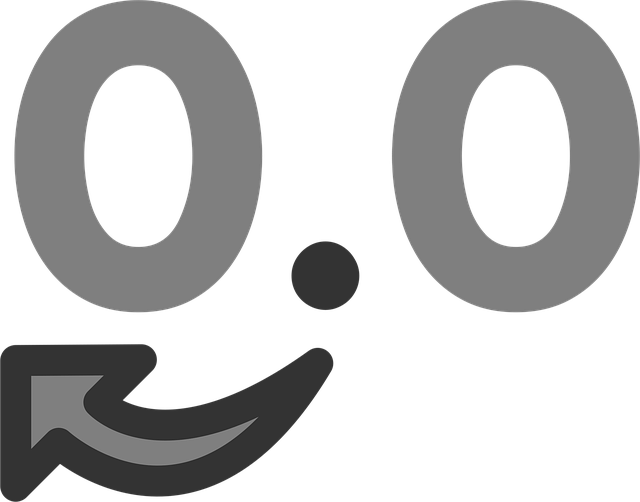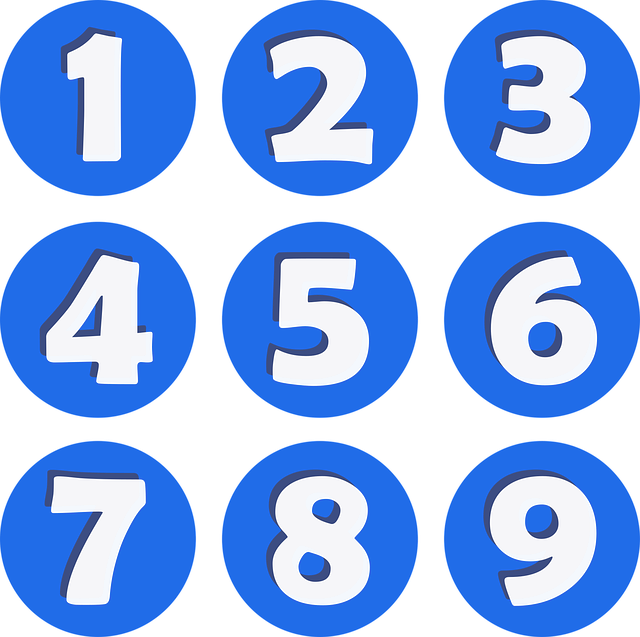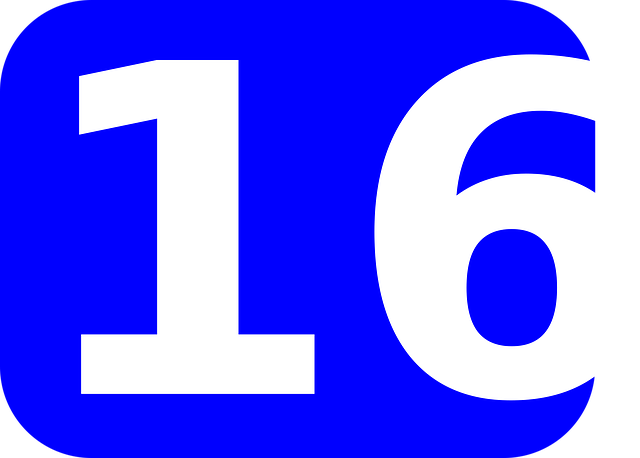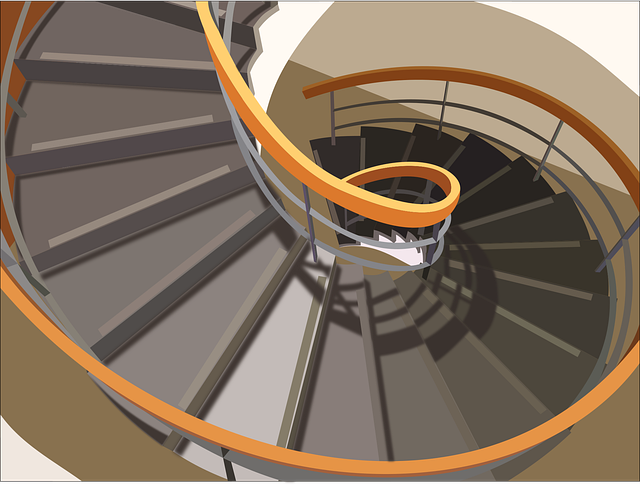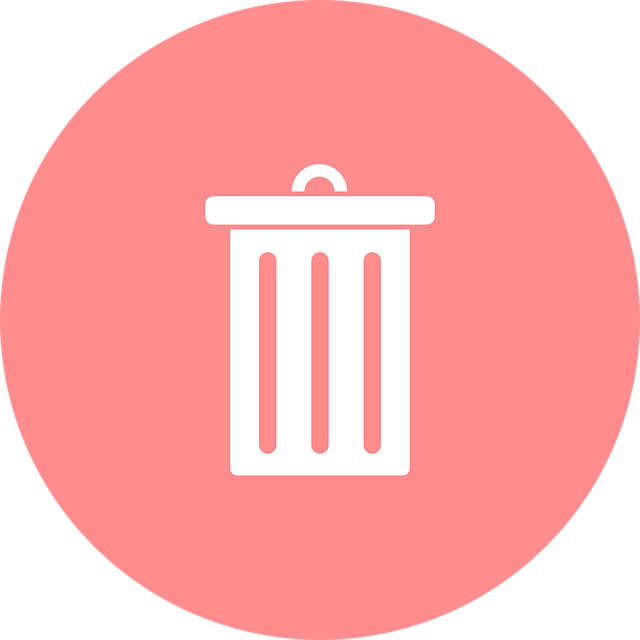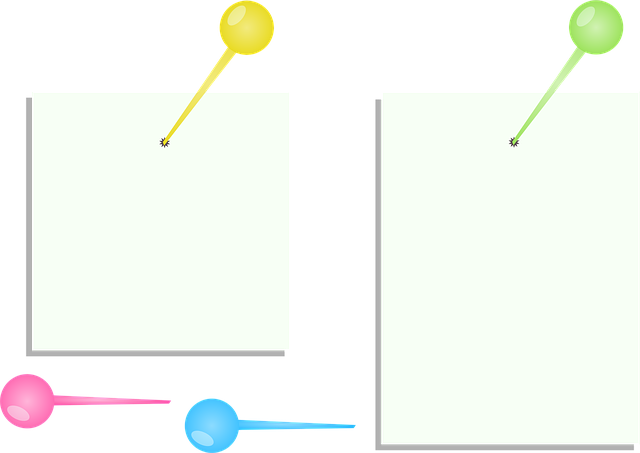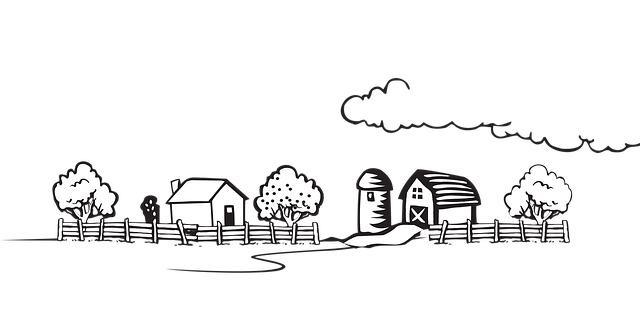-

【C#】LINQのAggregateメソッドで畳み込み演算と複雑な集計を行う
LINQにはSum(合計)やMax(最大値)といった便利な集計メソッドが用意されていますが、これらはすべて特定の計算に特化したものです。「文字列を特定の区切り文字で連結したい」「条件に応じて累積値を変化させたい」といった、より汎用的な集計処理を行... -

Efficiently Generating Collections of Identical Values Using the LINQ Repeat Method in C#
When initializing arrays or lists, you often encounter situations where you need a collection in which the same value is repeated, such as "filling all elements with 0" or "creating a list filled with a specific error message." While it ... -

【C#】LINQのRepeatメソッドで同じ値のコレクションを効率的に生成する
配列やリストを初期化する際、「すべての要素を0で埋めたい」「特定のエラーメッセージで埋め尽くされたリストを作りたい」といった、同一の値を繰り返すコレクションが必要になる場面があります。 forループを使用して一つずつ値を代入することも可能です... -

How to Generate Sequential Number Lists Using the LINQ Range Method in C#
When creating test data or generating options for dropdown lists (such as years, months, or days), you often need a collection of consecutive numbers. While it is possible to add numbers to a list using a for loop, using the Enumerable.R... -

【C#】LINQのRangeメソッドで連番や指定範囲の数値リストを生成する
テストデータの作成や、ドロップダウンリストの選択肢(年、月、日など)を生成する際、連続した数値のコレクションが必要になることがあります。forループを使用してリストに追加していく方法も可能ですが、C#のLINQに含まれるEnumerable.Rangeメソッドを... -

Determining if Two Lists Are Identical Using LINQ’s SequenceEqual in C#
In application development, situations where you need to verify whether the contents of two lists (arrays or collections) are identical occur frequently. Examples include consistency checks before and after data migration, or comparing e... -

【C#】LINQのSequenceEqualで2つのリストが完全に一致するか判定する
アプリケーション開発において、2つのリスト(配列やコレクション)の内容が同一であるかを検証したい場面は頻繁に発生します。例えば、データ移行前後の整合性チェックや、単体テストにおける期待値と実測値の比較などです。 C#のLINQに含まれるSequenceE... -

Creating Tuples by Combining Two Lists with LINQ’s Zip Method in C#
When you have two different arrays or lists and want to treat "elements at the same index" as pairs, using a for loop to manage indexes often leads to verbose code. C#'s LINQ Zip method allows you to neatly mesh two sequences together, j... -

【C#】LINQのZipメソッドで2つのリストを結合してタプルを作成する
異なる2つの配列やリストがあり、それぞれの「同じインデックスにある要素」をペアとして扱いたい場合、forループを使用してインデックス管理を行うのは記述が冗長になりがちです。 C#のLINQにあるZipメソッドを使用すると、ファスナー(Zipper)を閉じる... -

Simply Concatenating Multiple Collections Using the LINQ Concat Method in C#
In programming, you often want to treat data managed as separate arrays or lists as a single, unified list. The Concat method included in C# LINQ allows you to connect another collection directly to the end of an existing one. In this ar... -

【C#】LINQのConcatメソッドで複数のコレクションを単純に連結する
プログラミングにおいて、別々の配列やリストとして管理されているデータを、一つのまとまったリストとして扱いたい場面は多々あります。 C#のLINQに含まれるConcatメソッドを使用すると、既存のコレクションの後ろに別のコレクションをそのまま連結するこ... -

WordPressで「返答が正しいJSONレスポンスではありません」が出る原因:タイトルにコードが含まれる場合
WordPressで技術ブログを書いていると、記事を保存または公開しようとした瞬間に「更新に失敗しました。 返答が正しいJSONレスポンスではありません。」というエラーメッセージが表示され、保存できないことがある。 サーバーのログを確認しても明確なエラ... -

Geminiのエラーコード 1013 の原因と対処法
AIチャットサービスやリアルタイム通信を行うWebアプリケーションを使用している際、唐突に「1013」というエラーコードが表示され、接続が切れることがある。 ブラウザをリロード(再読み込み)すると即座に復旧することが多いが、この挙動には明確な技術... -

Calculating Trigonometric Functions (sin, cos, tan) in Python: Math Module and Radian Conversion
Whether for physical simulations, statistical processing, or controlling character movement in game development, there are many situations where trigonometric functions (sine, cosine, tangent) are required in programming. Python's standa... -

How to Calculate Logarithms in Python: Using math.log, log10, and log2
Logarithmic calculations are essential for data scaling, calculating information entropy, and implementing physics formulas. The Python standard library math module provides a general-purpose log() function, as well as log10() and log2()... -

Calculating Exponential Functions in Python: Using math.exp() and Implementing the Sigmoid Function
In fields such as scientific computing and machine learning, the exponential function y=ex, with the base e (Napier's number, approx. 2.718), appears frequently. The Python standard library math module provides the math.exp() function to... -

Introduction to Python’s math Module: Using Constants Like Pi, e, and Functions
When creating programs for scientific calculations or geometry, mathematical constants like Pi ($\pi$) and Euler's number ($e$) are frequently used. Python's standard math module allows you to use these constants with high precision. It ... -

Calculating Quotient and Remainder in Python: Using Arithmetic Operators vs divmod
In programming, you often need to find the "quotient" (the answer to division) and the "remainder" (what is left over). Common examples include converting total seconds into "minutes and seconds" or calculating the leftovers when distrib... -

How to Calculate Powers in Python: Differences Between the ** Operator and pow() Function
In scientific and geometric calculations (such as area and volume), you often need to calculate the square, cube, or N-th power of a number. Python provides the ** operator and the built-in pow() function as standard methods for calculat... -

Rounding Numbers in Python: How to Use round() and Why It Is Not Standard Rounding
In programming, you often need to round decimal numbers to a specific position or approximate large numbers (e.g., changing 12,345 to 12,000). Python provides the built-in round() function for this purpose. However, this function behaves... -

Basic Functions for Analyzing Numbers in Python: How to Use abs, sum, max, and min
When performing data analysis or numerical calculations, you often need to find basic metrics like absolute values, sums, maximums, and minimums to understand the "magnitude" or "trends" of your data. Python provides convenient built-in ... -

How to Compare Floating-Point Numbers in Python: Using math.isclose() to Handle Precision Errors
When handling decimal numbers in computers, they are represented in binary internally, which inevitably causes minute "calculation errors." Therefore, comparing floating-point numbers (float) using the == operator may not yield the expec... -

Specifying Floating-Point Precision in Python: Using format() and f-strings
When displaying floating-point numbers (float) in Python using print(), they are usually automatically rounded to a readable length. However, in scientific computing or debugging, you may want to display more digits (or a specific number... -

Python Integer and Float Conversion Guide
When performing numerical calculations in Python, type conversion (casting) between integers (int) and floating-point numbers (float) is a frequently used operation. For example, you might want to convert an integer to a decimal for calc... -

Converting Numbers to Binary, Octal, and Hexadecimal Strings in Python: Using bin, oct, and hex
In programming, you often need to convert decimal numbers into formats that computers interpret easily, such as binary, or formats used in memory dumps, such as hexadecimal. Python provides convenient built-in functions to convert number... -

Handling Binary, Octal, and Hexadecimal Numbers in Python: Numerical Prefixes and Notation
When handling numbers in Python programs, we usually use decimal numbers (0-9). However, depending on the application, it may be more intuitive to use binary, octal, or hexadecimal. For example, binary is suitable for bitwise operations,... -

Creating Directory Hierarchies in Python: Using os.makedirs and the exist_ok Option
When outputting files, ensuring the destination directory (folder) exists beforehand is necessary. The Python standard library os module provides two functions for creating directories: os.mkdir() and os.makedirs(). os.makedirs() is part... -

How to Delete Files and Directories in Python: Using os.remove and shutil.rmtree
In file manipulation programs, deleting unnecessary temporary files or directories containing old data is often necessary. In Python, the function used differs depending on whether the target is a "file" or a "directory (folder)". This a... -

Copying Files and Directories in Python: A Complete Guide to shutil.copy and shutil.copytree
Copying files or directories is essential when creating data backups or replicating template folders for new projects. The Python standard library shutil module (Shell Utilities) allows executing these operations with simple function cal... -

How to Move and Rename Files or Directories in Python: Using shutil.move
In scenarios like organizing files, rotating logs, or processing backups, you often need to move files or directories to a different location. To do this in Python, using the move() function from the standard library shutil module is the...